win10官网系统的还原点要如何设置的方法
来源:ylmf网络收集
编辑:雨林木风官网
时间:2017-06-30
Win10系统出现大问题的时候,我们就可以利用还原点回到最初的系统。那么Win10系统的还原点在哪?Win10系统还原点怎么设置?大家清楚吗?下面小编就跟大家说说设置方法。
win10官网设置还原点的具体方法如下:
1、首先在桌面右键单击,选择新建→快捷方式;
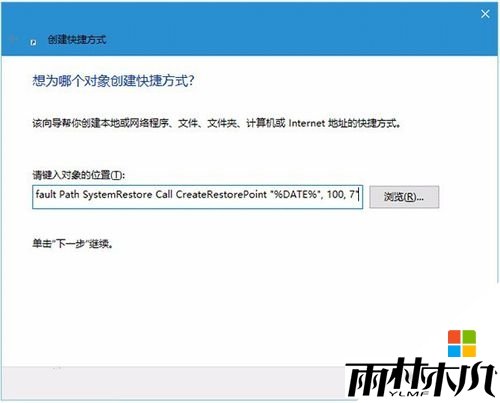
2、接着输入:cmd.exe /k "Wmic.exe /Namespace:\\root\default Path SystemRestore Call CreateRestorePoint "%DATE%", 100, 7"命令,点击下一步;
3、之后给快捷方式命名;
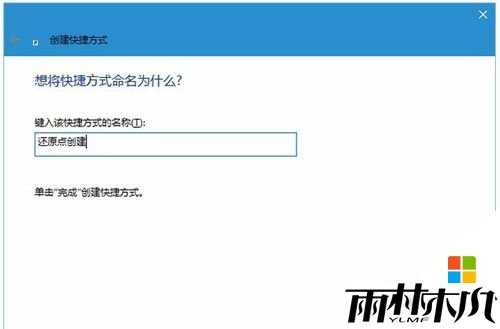
4、完成后,在该快捷方式图标右键点击,选择“属性”选项;
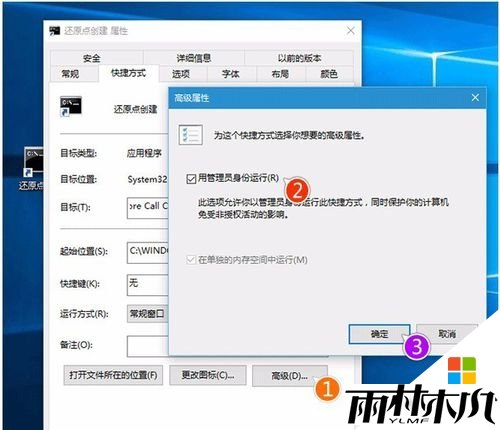
5、最后在“快捷方式”选项中点击“高级...”选项,勾选“用管理员身份运行”选项,点击“确定”按钮完成即可。
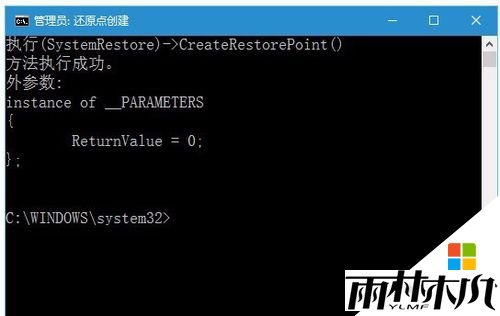
相关文章:
相关推荐:
栏目分类
最新文章
热门文章



